¿Qué es Mysites123 Search Virus?
Mysites123 Search Virus, Mysites123.com también conocido como, está clasificado como un secuestrador del navegador. La razón es a veces se refieren a como un virus es porque exhibe un comportamiento no deseado. Sin embargo, usted debe saber que no es una amenaza maliciosa. El secuestrador no puede dañar su sistema propio, pero puede interrumpir su navegación y exponerte a contenido en línea confiable. Su síntoma principal es la modificación de la configuración de navegador. 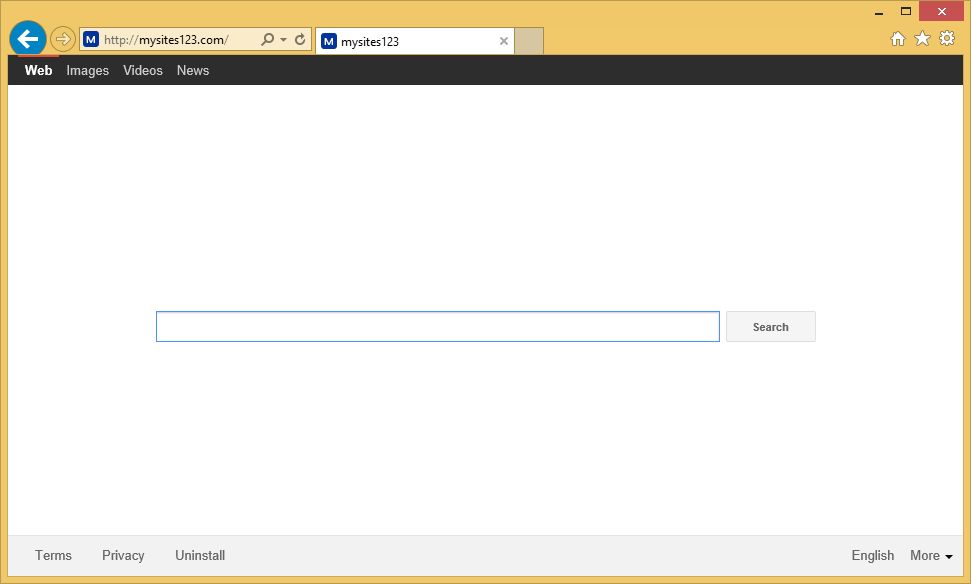
El secuestrador también inserta anuncios en tus páginas visitadas, redirige a sitios web desconocido y mucho más. No hay ninguna razón por qué debe soportar estos inconvenientes. Le sugerimos que elimine Mysites123 Search Virus sin demora.
¿Cómo funciona Mysites123 Search Virus?
El secuestrador es casi idéntico al Oursurfing.com, Yoursites123.com, Surfpageing.com y otros secuestradores del explorador que pertenecen al mismo grupo. Cambia tu página de inicio nueva pestaña y proveedor de búsqueda predeterminado en cuanto se instala. Su nueva página web, de Mysites123.com, contiene un cuadro de búsqueda, parámetros de búsqueda y enlaces a términos privacidad y desinstalar. También permite cambiar el idioma del sitio. Si usted hace uso de su nuevo motor de búsqueda, usted será se redirigían a Search.yahoo.com. Tenga en cuenta, estos resultados incluirán anuncios patrocinados y enlaces. También verá información comercial sobre otros sitios que usted visita. Esta informacion puede ser engañosa, razón por la cual le sugerimos que evite o haga clic en todos los contenidos de publicidad que es traído a usted por el secuestrador.
Además de los síntomas antes mencionados, usted también notará que después de la llegada de secuestrador han disminuido su velocidad de conexión y ordenador de Internet abajo. Esto ocurre debido al exceso de datos comercial y constante redirige. Si desea volver a la actividad normal de la navegación y restaurar las preferencias de su navegador, usted debe deshacerse de Mysites123 Search Virus tan pronto como sea posible.
¿Cómo quitar Mysites123 Search Virus?
Cuanto antes usted elimina Mysites123 Search Virus de su navegador, el mejor. Puede terminar Mysites123 Search Virus manualmente o automáticamente. Si elige la primera opción, deberás desinstalar aplicación relacionada del secuestrador de su computadora antes de que usted puede fijar la configuración de su navegador. A continuación el artículo se presentan las instrucciones de eliminación manual Mysites123 Search Virus y eres Bienvenido a seguirlos. Si, sin embargo, decide borrar Mysites123 Search Virus automáticamente, deberás aplicar una utilidad de eliminación de malware. Se escanea tu equipo y detectar todos los programas potencialmente no deseados y otros problemas. Entonces será capaz de limpiar su sistema. La herramienta anti-malware también lo ayudará a mantener su equipo seguro en el futuro ya que viene con protección online en tiempo real y otros rasgos beneficiosos.
Offers
Descarga desinstaladorto scan for Mysites123 Search VirusUse our recommended removal tool to scan for Mysites123 Search Virus. Trial version of provides detection of computer threats like Mysites123 Search Virus and assists in its removal for FREE. You can delete detected registry entries, files and processes yourself or purchase a full version.
More information about SpyWarrior and Uninstall Instructions. Please review SpyWarrior EULA and Privacy Policy. SpyWarrior scanner is free. If it detects a malware, purchase its full version to remove it.

Detalles de revisión de WiperSoft WiperSoft es una herramienta de seguridad que proporciona seguridad en tiempo real contra amenazas potenciales. Hoy en día, muchos usuarios tienden a software libr ...
Descargar|más


¿Es MacKeeper un virus?MacKeeper no es un virus, ni es una estafa. Si bien hay diversas opiniones sobre el programa en Internet, mucha de la gente que odio tan notorio el programa nunca lo han utiliz ...
Descargar|más


Mientras que los creadores de MalwareBytes anti-malware no han estado en este negocio durante mucho tiempo, compensa con su enfoque entusiasta. Estadística de dichos sitios web como CNET indica que e ...
Descargar|más
Quick Menu
paso 1. Desinstalar Mysites123 Search Virus y programas relacionados.
Eliminar Mysites123 Search Virus de Windows 8
Haga clic con el botón derecho al fondo del menú de Metro UI y seleccione Todas las aplicaciones. En el menú de aplicaciones, haga clic en el Panel de Control y luego diríjase a Desinstalar un programa. Navegue hacia el programa que desea eliminar y haga clic con el botón derecho sobre el programa y seleccione Desinstalar.


Mysites123 Search Virus de desinstalación de Windows 7
Haga clic en Start → Control Panel → Programs and Features → Uninstall a program.


Eliminación Mysites123 Search Virus de Windows XP
Haga clic en Start → Settings → Control Panel. Busque y haga clic en → Add or Remove Programs.


Eliminar Mysites123 Search Virus de Mac OS X
Haz clic en el botón ir en la parte superior izquierda de la pantalla y seleccionados aplicaciones. Seleccione la carpeta de aplicaciones y buscar Mysites123 Search Virus o cualquier otro software sospechoso. Ahora haga clic derecho sobre cada una de esas entradas y seleccionar mover a la papelera, luego derecho Haz clic en el icono de la papelera y seleccione Vaciar papelera.


paso 2. Eliminar Mysites123 Search Virus de los navegadores
Terminar las extensiones no deseadas de Internet Explorer
- Abra IE, de manera simultánea presione Alt+T y seleccione Administrar Complementos.


- Seleccione Barras de Herramientas y Extensiones (los encuentra en el menú de su lado izquierdo).


- Desactive la extensión no deseada y luego, seleccione los proveedores de búsqueda. Agregue un proveedor de búsqueda nuevo y Elimine el no deseado. Haga clic en Cerrar. Presione Alt + T nuevamente y seleccione Opciones de Internet. Haga clic en la pestaña General, modifique/elimine la página de inicio URL y haga clic en OK
Cambiar página de inicio de Internet Explorer si fue cambiado por el virus:
- Presione Alt + T nuevamente y seleccione Opciones de Internet.


- Haga clic en la pestaña General, modifique/elimine la página de inicio URL y haga clic en OK.


Reiniciar su navegador
- Pulsa Alt+X. Selecciona Opciones de Internet.


- Abre la pestaña de Opciones avanzadas. Pulsa Restablecer.


- Marca la casilla.


- Pulsa Restablecer y haz clic en Cerrar.


- Si no pudo reiniciar su navegador, emplear una buena reputación anti-malware y escanear su computadora entera con él.
Mysites123 Search Virus borrado de Google Chrome
- Abra Chrome, presione simultáneamente Alt+F y seleccione en Configuraciones.


- Clic en Extensiones.


- Navegue hacia el complemento no deseado, haga clic en papelera de reciclaje y seleccione Eliminar.


- Si no está seguro qué extensiones para quitar, puede deshabilitarlas temporalmente.


Reiniciar el buscador Google Chrome página web y por defecto si fuera secuestrador por virus
- Abra Chrome, presione simultáneamente Alt+F y seleccione en Configuraciones.


- En Inicio, marque Abrir una página específica o conjunto de páginas y haga clic en Configurar páginas.


- Encuentre las URL de la herramienta de búsqueda no deseada, modifíquela/elimínela y haga clic en OK.


- Bajo Búsqueda, haga clic en el botón Administrar motores de búsqueda. Seleccione (o agregue y seleccione) un proveedor de búsqueda predeterminado nuevo y haga clic en Establecer como Predeterminado. Encuentre la URL de la herramienta de búsqueda que desea eliminar y haga clic en X. Haga clic en Listo.




Reiniciar su navegador
- Si el navegador todavía no funciona la forma que prefiera, puede restablecer su configuración.
- Pulsa Alt+F. Selecciona Configuración.


- Pulse el botón Reset en el final de la página.


- Pulse el botón Reset una vez más en el cuadro de confirmación.


- Si no puede restablecer la configuración, compra una legítima anti-malware y analiza tu PC.
Eliminar Mysites123 Search Virus de Mozilla Firefox
- Presione simultáneamente Ctrl+Shift+A para abrir el Administrador de complementos en una pestaña nueva.


- Haga clic en Extensiones, localice el complemento no deseado y haga clic en Eliminar o Desactivar.


Puntee en menu (esquina superior derecha), elija opciones.
- Abra Firefox, presione simultáneamente las teclas Alt+T y seleccione Opciones.


- Haga clic en la pestaña General, modifique/elimine la página de inicio URL y haga clic en OK. Ahora trasládese al casillero de búsqueda de Firefox en la parte derecha superior de la página. Haga clic en el ícono de proveedor de búsqueda y seleccione Administrar Motores de Búsqueda. Elimine el proveedor de búsqueda no deseado y seleccione/agregue uno nuevo.


- Pulse OK para guardar estos cambios.
Reiniciar su navegador
- Pulsa Alt+U.


- Haz clic en Información para solucionar problemas.


- ulsa Restablecer Firefox.


- Restablecer Firefox. Pincha en Finalizar.


- Si no puede reiniciar Mozilla Firefox, escanee su computadora entera con una confianza anti-malware.
Desinstalar el Mysites123 Search Virus de Safari (Mac OS X)
- Acceder al menú.
- Selecciona preferencias.


- Ir a la pestaña de extensiones.


- Toque el botón Desinstalar el Mysites123 Search Virus indeseables y deshacerse de todas las otras desconocidas entradas así. Si no está seguro si la extensión es confiable o no, simplemente desmarque la casilla Activar para deshabilitarlo temporalmente.
- Reiniciar Safari.
Reiniciar su navegador
- Toque el icono menú y seleccione Reiniciar Safari.


- Elija las opciones que desee y pulse Reset reset (a menudo todos ellos son pre-seleccion).


- Si no puede reiniciar el navegador, analiza tu PC entera con un software de eliminación de malware auténtico.
Site Disclaimer
2-remove-virus.com is not sponsored, owned, affiliated, or linked to malware developers or distributors that are referenced in this article. The article does not promote or endorse any type of malware. We aim at providing useful information that will help computer users to detect and eliminate the unwanted malicious programs from their computers. This can be done manually by following the instructions presented in the article or automatically by implementing the suggested anti-malware tools.
The article is only meant to be used for educational purposes. If you follow the instructions given in the article, you agree to be contracted by the disclaimer. We do not guarantee that the artcile will present you with a solution that removes the malign threats completely. Malware changes constantly, which is why, in some cases, it may be difficult to clean the computer fully by using only the manual removal instructions.
